안녕하세요 오늘은 업무 자동화를 하기 위해서 본인이 선정한 키워드를 자동으로 메일로 받는 툴을 알아보려고 합니다.

무수한 정보들이 쏟아지고 있는 현시대에 내가 원하는 중요한 키워드에 대한 정보를 손쉽고 자동으로 받아볼 수 있는 툴이 없나 검색하다가 구글 알리미를 알게 되었습니다. 사용한 지는 2년이 넘은 거 같네요
특히 내가 설정한 키워드에 대한 정보를 매번 검색하는 것은 번거로운 일입니다. 물론 파이선 크롤링을 통하거나 OPEN API를 통해 업무 자동화를 실현 시킨다면 더할 나위가 없겠죠.
하지만 나는 코딩도 모르겠고 정보는 받아보고 싶으신 분들을 위해서 구글 알리미를 추천하고 싶습니다.
구글 알리미 키워드 설정을 어떻게 하는지 한번 소개해 드리겠습니다.
1.구글 알리미 사이트 접속
Google 알리미 - 관심 분야의 새로운 콘텐츠를 알려드립니다.
알리미 사이트에 접속합니다.

저는 기존에 중국 출장 키워드를 넣었습니다. 그럼 새로운 알리미를 만들어 보겠습니다.
2. 엑셀 기초에 대한 알리미 만들기

엑셀 기초를 검색해 줍니다. 그럼 알리미 미리 보기가 쭈르륵 나옵니다. 뉴스 또는 웹 부분이 검색이 될 겁니다.
- 옵션 표시를 클릭해 줍니다.

옵션 부분을 클릭해 주면 수신 빈도, 출처, 언어, 지역, 개수, 수신 위치 등이 나옵니다.
* 수신 빈도: 수시로, 하루에 한 번 이하, 일주일에 한번 이하로 선택 가능합니다.
* 출처: 자동, 뉴스, 블로그, 웹, 비디오, 도서, 토론, 금융에서 내가 원하는 정보를 선택해 줍니다.
* 언어: 각국의 언어를 선택해 줍니다. 한국 사람이니 한국어로 선택해 주어야겠죠
* 지역: 지역을 선택합니다. 저는 모든 지역으로 선택해 주었습니다.
* 개수: 가장 우수한 검색 결과만, 모든 검색 결과 2종류 중에 하나를 선택을 해줍니다.
* 수신 위치: 어디로 수신을 받을지에 대해 선택해 줍니다. 저는 기본 GMAIL로 입력을 해주었습니다.
3. 알림 만들기

알림 만들기를 클릭해 줍니다.
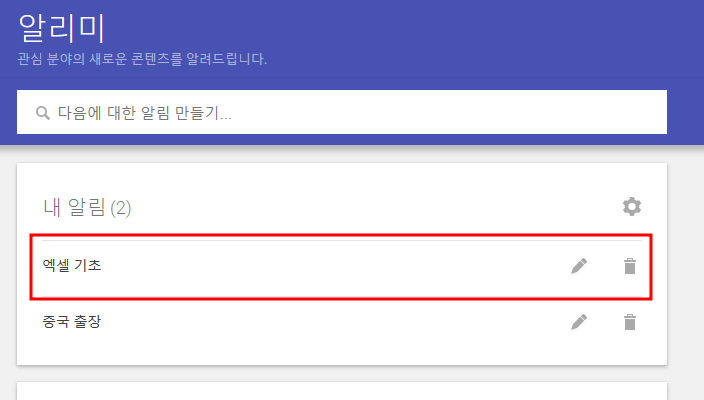
이렇게 손쉽게 엑셀 기초에 대한 정보를 하루에 한 번 메일로 수신 받을 수 있게 설정해두었습니다.
4. 전송시간과 요약 설정

톱니바퀴 설정화면을 클릭해 줍니다.

전송시간 및 요약을 설정해 주고 저장을 클릭합니다. 저는 오전 10시에 하루에 한 번 이하로 이메일로 전송되게 설정해 두었습니다.
5. 전송 화면

엑셀 기초는 방금 전 설정하였기 때문에, 중국 출장에 관해서 설정한 화면입니다. 매일 메일을 받은 날짜들이 보입니다. 클릭을 해 보겠습니다.
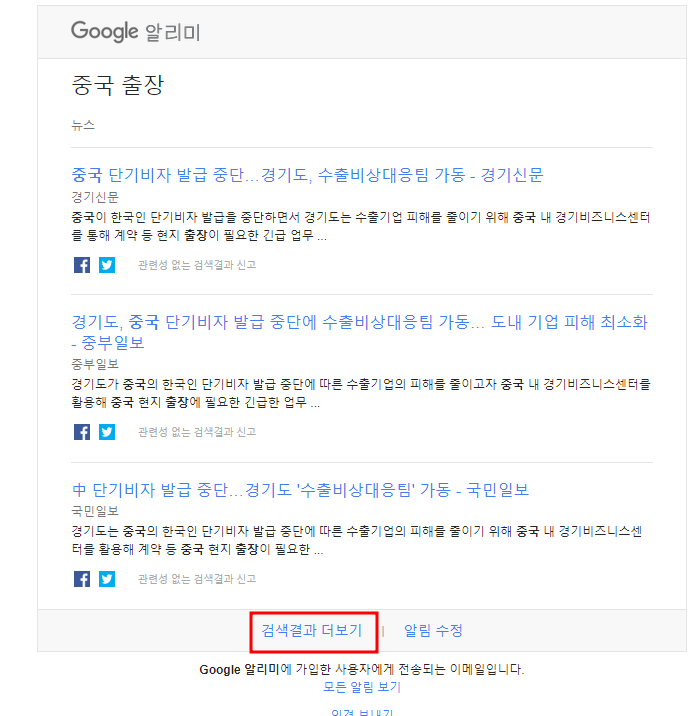
3개 정도의 키워드가 검색 된 것을 볼 수 있습니다. 매일 관심 있는 키워드에 대한 정보를 얻으려면 알리미를 이용해
업무의 효율을 높이는 것도 좋은 방법이라고 생각합니다.
오늘은 업무 자동화의 툴 구글 알리미에 대해서 알려 드렸습니다.
반복적인 일상 업무에 지친 직장인들을 위해, 차근차근 한 단계 알려드리는 금동이의 업무 자동화 못 알아듣는 코딩이었습니다.
'업무 자동화를 위한 프로그램들' 카테고리의 다른 글
| 카카오톡에서 Chat GPT 사용하는 방법 ASK UP (0) | 2023.03.20 |
|---|---|
| 유용한 크롬 확장 프로그램 소개(크롬에서 CHATGPT 연동) (0) | 2023.03.08 |
| 엣지에서 크롬 확장 프로그램 사용하기 (0) | 2023.03.07 |
| 익스플로러에서 엣지 브라우저로 자동 전환 해제하기 (0) | 2023.03.02 |
| 무섭고 똑똑한 ChatGPT 설치방법 및 사용 후기 (0) | 2023.02.07 |